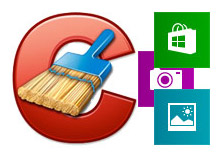
Windows 10 da bazı uygulamalar yüklü vaziyette gelir , evrensel uygulamalar denilen bu uygulamaları kaldırmak için de herhangi bir seçenek sunulmamıştır , nedir bunlar derseniz ; Posta, Mağaza,
Fotoğraflar, Telefon Companion, Edge ... Bunlardan özellikle , Phone Companion ve Mağaza uygulamaları kullanıcılar tarafından oldukça tutuldu , gel gelelim bunları kulanmayanalar ve belkide hiç ihtiyaç duymayacak kişiler nasıl kaldırırım diye işletim sistemini kurcaladılar fakat böyl bir seçenek yoktu , sadece 3D Builder ve Skype uygulamaları sağ tıklandığında kaldır seçeneği sunmaktadırlar.
CCleaner kullanarak Varsayılan Windows 10 uygulamalarını kaldırmak
Bugüne kadar varsayılan windows uygulamalarını kaldırmak için PowerShell i yönetici yetkilerinde çalıştırıp komut vermek zorundaydınız ve bu da sıradan veya yeni kullanıcılar için oldukça zor bir yöntemdi , artık Piriform un Popüler programı CCleaner ı kullanarak (version 5.11 den sonra) bu uygulamaları kaldırabilirsiniz , elbette bu sadece Windows 10 için değil Windows Windows 8/8.1 içinde geçerlidir.
1. Ccleaner i çalıştıralım ve Araçlar kısmına tıklayalım ve buradan da Geri yükle/kaldır kısmını seçelim (zaten varsayılan olarak seçili gelir)

2. İstediğimiz bir uygulamayı ya sağ tıklayıp açılan menüden kaldır diyerek yada sağ üst köşede yeralan kaldır butonundan kaldıralım
Görüldüğü üzere Ücretsiz ve portablesi de olan CCleaner programı sistemle birlikte gelen ve kaldırma seçeneği verilmemiş bazı uygulamaları kolayca kaldırmamıza imkan vermektedir. Hemen farkedildiği üzere CCleaner kaldırma listesinde Edge ve Cortanayı listelememiştir çünkü bu uygulamaları PowerShell ile de kaldırılamıyor.
EDGE Uygulamasını kaldıralım
1. EDGE yi kaldırmak için kodlanmış bir script mevcut ve bunu kullanmamız gerekiyor Burada
2. İndirdiğimiz dosyayı zipten çıkartalım ve Yönetici olarak çalıştır diyelim
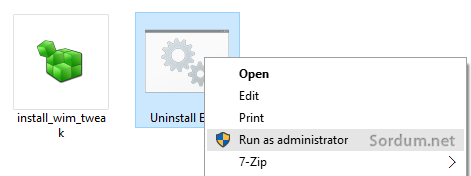
3. Eğer windos kişisel bilgisyarınızı korudu diye bir uyarı alırsanız , dosyayı sağ tıklayıp engellemeyi kaldır demeniz gerekecektir sonrasında yazılımın işlemi sonlandırmasnı bekleyin , neticede aşağıdaki gibi bir uyarı alacaksınız.

Son olarak herhangi bir tuşa basıp Windows 10 yeniden başlatalım , böylece EDGE yi kaldırmış olacağız.




%90 ını kullanmıyorum.
şu dahili uygulamalar o kadar saçma ki spotify nedir ya herşeye para istiyorlar alınmadık bi kuru canımız kaldı neyse onuda kaldırabildim ccleanerlada deneyeceğim seneler önce sizin paylaştıgınız 5.32 portable hala kullanıyorum teşekkurler ccleanerıda keske avast ele geçirmeseydi 🙁